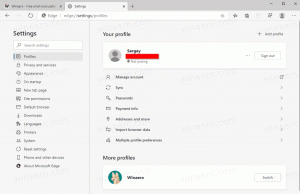Spremenite časovno omejitev spanja zavihkov v programu Microsoft Edge
Tukaj je opisano, kako lahko spremenite časovno omejitev spanja zavihkov v programu Microsoft Edge. Za izboljšanje uporabe pomnilnika in CPE brskalnika je Microsoft brskalniku Edge dodal novo funkcijo »spalnih zavihkov«. Podaljšuje življenjsko dobo baterije naprave in zmanjša njeno porabo energije, tako da zavihke v ozadju postavi v stanje mirovanja.
Podobne funkcije že obstajajo v številnih sodobnih brskalnikih. Gotovo ste že slišali za hibernacijo zavihkov v Vivaldiju. Chrome in Firefox ponujata nekaj podobnega. Microsoft Edge zdaj ponuja podobno možnost. Imenuje se "Sleeping Tabs", ga je mogoče omogočiti ali onemogočiti na zahtevo. Glej Omogočite ali onemogočite spanje zavihkov v programu Microsoft Edge.
Microsoft je za ustvarjanje uporabil Chromiumovo tehnologijo zamrznitve zavihkov zavihki za spanje. Ta funkcija omogoča, da neaktivni zavihki v ozadju "preidejo v stanje spanja", s čimer se po določenem času sprostijo sistemska sredstva. Ti viri vključujejo tako pomnilnik kot CPE in se lahko uporabljajo za nove ali obstoječe zavihke ali druge aplikacije, ki se izvajajo v vaši napravi.
Zavihki so privzeto nastavljeni tako, da preidejo v stanje spanja po dveh urah nedejavnosti. Če vam dve uri ne ustrezata, lahko izberete drug časovni interval.
Ta objava vam bo pokazala, kako spremenite časovno omejitev za spanje zavihkov v brskalniku Edge. Pregledali bomo dva načina za to.
Kako spremeniti časovno omejitev spanja zavihkov v programu Microsoft Edge
- Odprite Microsoft Edge.
- Kliknite na gumb Nastavitve (Alt + F) in izberite Nastavitve iz menija.
- Na levi kliknite na sistem.
- Na desni strani zagotovite možnost Prihranite vire z zavihki za spanje je omogočeno.
- Spremenite Preklopite neaktivne zavihke v stanje pripravljenosti po določenem času: vrednost s spustnim menijem.
Končali ste.
Poleg zgoraj navedenega Microsoft Edge omogoča določitev privzete časovne omejitve zavihka spanja za vse uporabnike. Za to obstaja skupinska politika. Poglejmo, kako ga konfigurirati.
Spremeni časovno omejitev za spanje zavihkov za vse uporabnike
- Odprite Aplikacija za urejevalnik registra.
- Pojdite na naslednji registrski ključ.
HKEY_LOCAL_MACHINE\SOFTWARE\Policies\Microsoft\Edge.Oglejte si, kako odpreti registrski ključ z enim klikom. Ročno ustvarite podključ Edge, če manjka v registru. - Na desni spremenite ali ustvarite novo 32-bitno vrednost DWORD SleepingTabsTimeout. Opomba: tudi če ste izvaja 64-bitni Windows še vedno morate ustvariti 32-bitno vrednost DWORD.
- Nastavite njeno vrednost na število sekund v decimalka za Zavihki za spanje odmor. Za ustrezne vrednosti glejte spodnjo referenčno tabelo.
- Če se Edge trenutno izvaja, zaprite in znova odprite brskalnik, da uporabite spremembo.
Privzete vrednosti časovne omejitve so naslednje.
| Podatki o vrednosti registra | Vrednost časovne omejitve |
|---|---|
| 300 | 5 minut neaktivnosti |
| 900 | 15 minut neaktivnosti |
| 1800 | 30 minut neaktivnosti |
| 3600 | 1 ura neaktivnosti |
| 7200 | 2 uri nedejavnosti (privzeto) |
| 10800 | 3 ure neaktivnosti |
| 21600 | 6 ur neaktivnosti |
| 43200 | 12 ur neaktivnosti |
Končali ste.
Če želite razveljaviti spremembo, morate samo odstraniti SleepingTabsTimeout 32-bitna vrednost DWORD iz registra.
To je to!